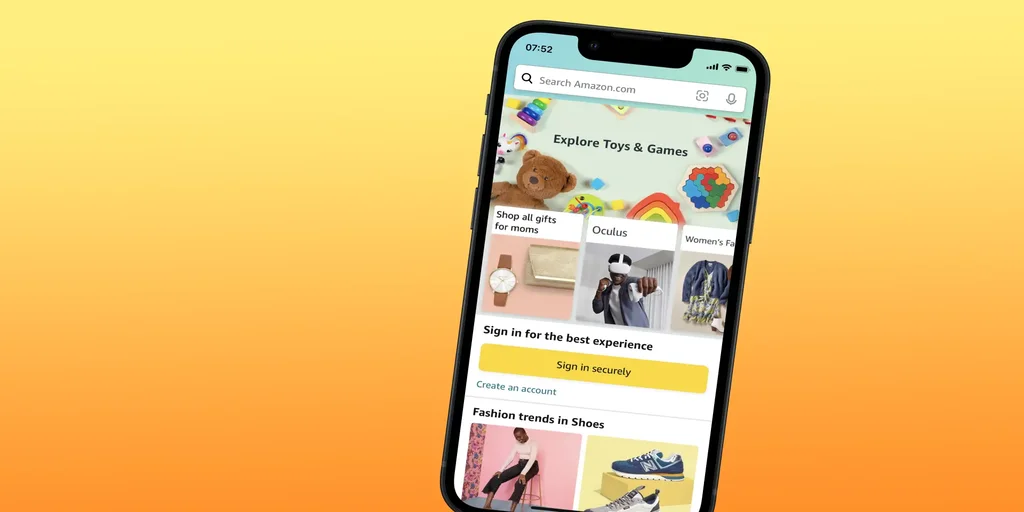Če se morate na primer odjaviti iz aplikacije Amazon v telefonu iPhone, da zaščitite zasebnost ali preprečite nepooblaščene nakupe, lahko to preprosto storite. Če za dostop do računa Amazon uporabljate več naprav, je za preprečevanje nepooblaščenega dostopa pomembna tudi odjava iz vseh naprav.
V tem priročniku bom pojasnil, kako se odjavite iz aplikacije Amazon v telefonu iPhone. Po mojem mnenju vmesnik aplikacije ni intuitiven, številne funkcije pa so daleč v nastavitvah. Odjavite se lahko tudi iz vseh Amazonovih naprav naenkrat in se naučite, kako odpraviti napako, če vam aplikacija tega ne omogoča.
Kako se odjaviti iz aplikacije Amazon v telefonu iPhone?
Če se želite odjaviti iz aplikacije Amazon v telefonu iPhone, sledite naslednjim korakom:
- V iPhonu odprite aplikacijo Amazon.
- Tapnite ikono menija (tri vodoravne črte) v zgornjem levem kotu zaslona.
- Pomaknite se navzdol in tapnite “Nastavitve”.
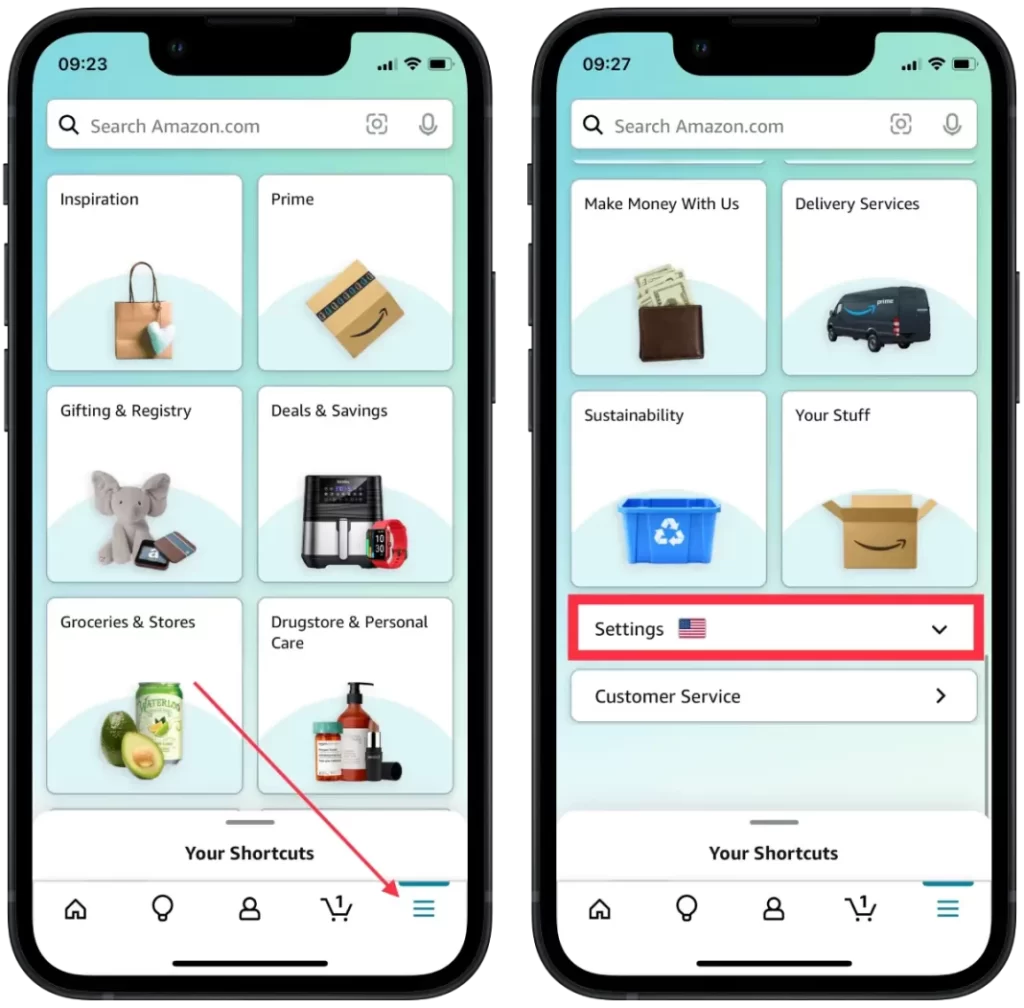
- V spustnem meniju, ki se prikaže, kliknite “Odjavi se”.
- Potrdite, da želite izstopiti, in znova tapnite “Odjavi se”.
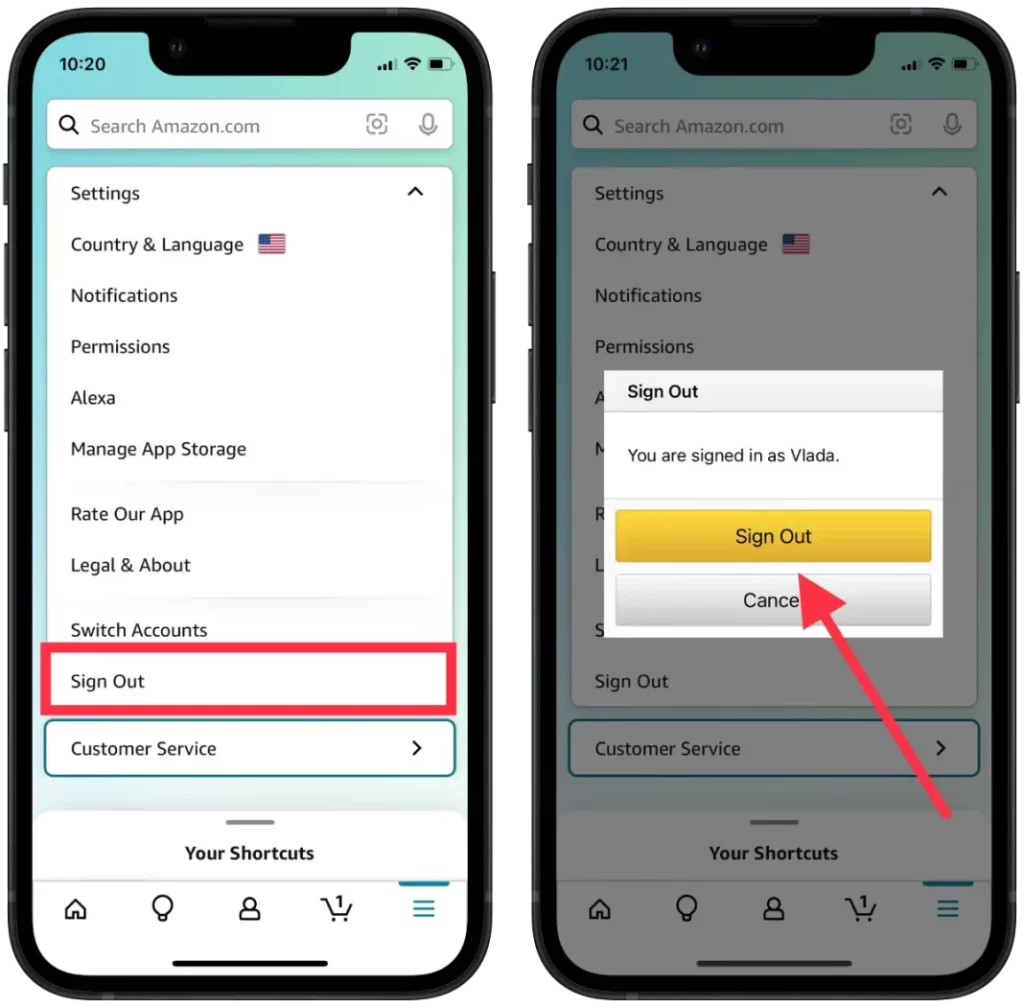
Po teh korakih morate biti odjavljeni iz računa Amazon v aplikaciji iPhone.
Kako se z iPhonom odjavite iz vseh naprav Amazon?
V iPhonu se lahko tudi na daljavo odjavite iz vseh naprav, ki so trenutno povezane z vašim Amazonovim računom. To je koristno, če sumite, da je nekdo pridobil nepooblaščen dostop do vašega računa Amazon, ali če želite drugim preprečiti dostop do vašega računa na napravah, ki jih ne uporabljate več. To je še posebej pomembno, če so v vašem Amazonovem računu shranjeni občutljivi osebni podatki ali podrobnosti o plačilih.
To lahko storite po naslednjih korakih:
- V iPhonu odprite aplikacijo Amazon.
- Nato kliknite na tri vodoravne črte v spodnjem desnem kotu.
- Izberite razdelek “Račun”.
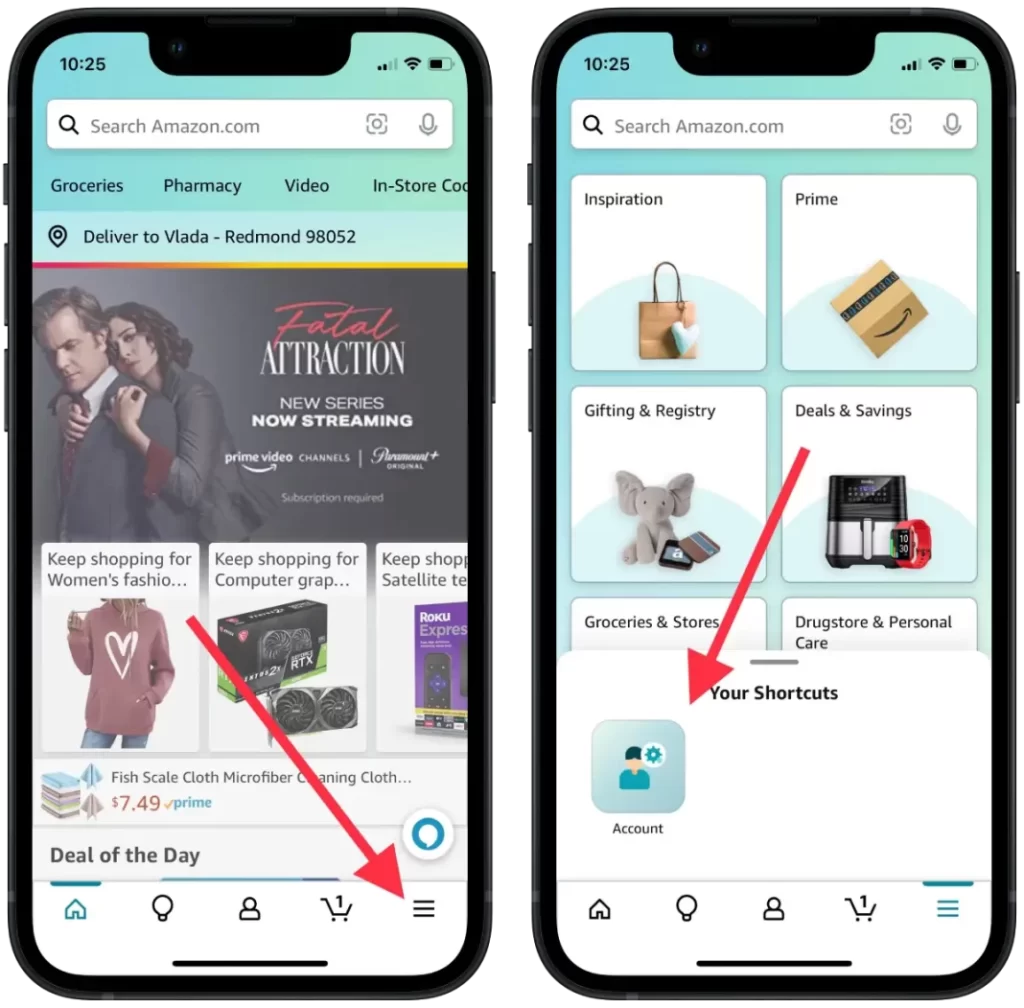
- Nato se pomaknite v razdelek “Nastavitve računa” in izberite možnost “Upravljanje vsebine in naprav”.
- V novem oknu izberite razdelek “Naprave” in kliknite želeno napravo.
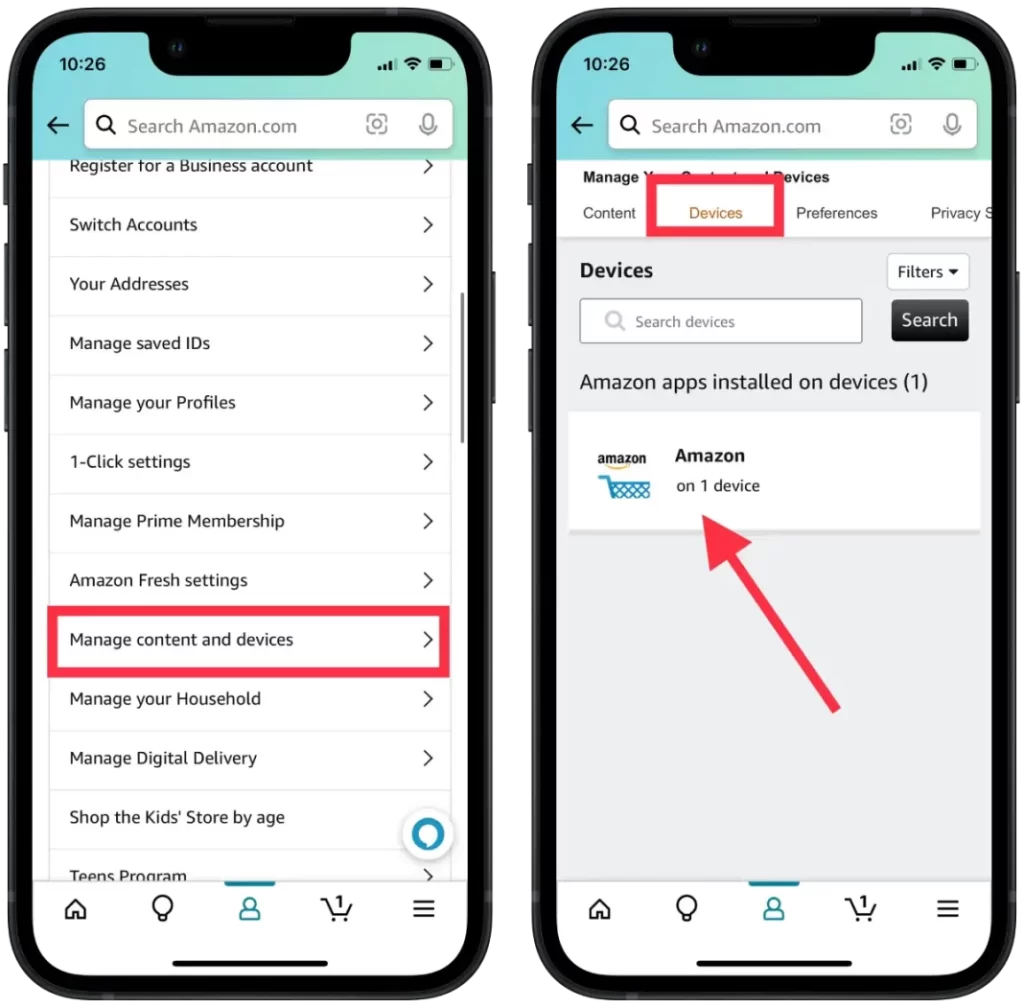
- Nato kliknite na “Odjava iz registra”.
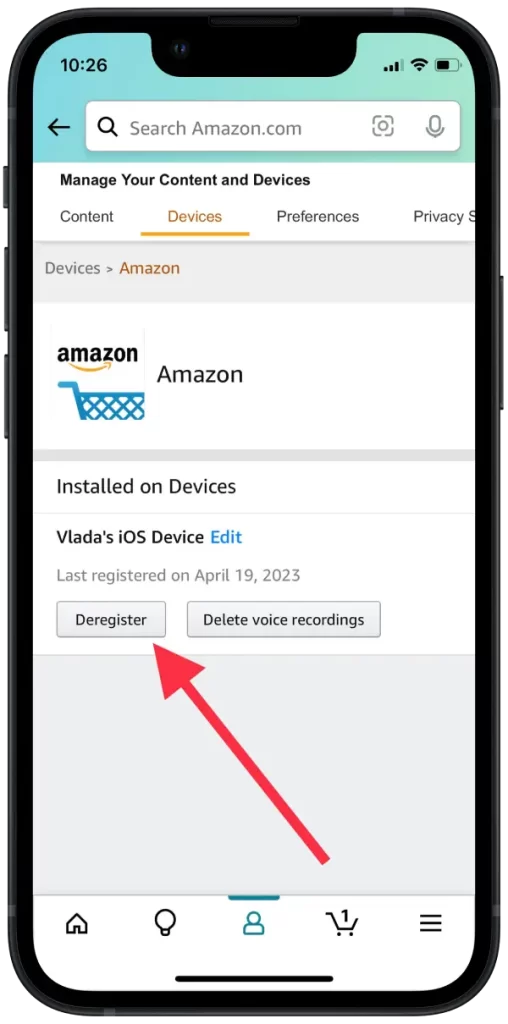
- Potrdite, da želite odjaviti napravo, in znova kliknite “Odjaviti”.
Korake ponovite za vse naprave, iz katerih se želite odjaviti. Tako boste lahko izbrisali svoj račun iz teh naprav.
Kaj storiti, če se ne morete odjaviti iz aplikacije Amazon?
Če iPhone ali iPad uporabljate skupaj z drugo osebo, je morda ključnega pomena, da se odjavite iz računa, saj so v njem shranjeni zgodovina iskanja, zgodovina naročil in podatki o plačilih.
Pravzaprav se Amazonova aplikacija skorajda ne razlikuje, če pride do težave z odjavo. Dodate lahko še druge tehnične težave, kot sta odložitev ali prenehanje delovanja aplikacije. Med najpogostejšimi načini za reševanje tega, česar se ne morete odjaviti iz aplikacije Amazon, je:
- Zapiranje aplikacije. Če se aplikacija ne odziva ali ne deluje pravilno, jo lahko zaprete in poskusite odpraviti težavo. To storite tako, da potegnete zaslon aplikacije, da jo zaprete, nato pa jo znova zaženete.
- Posodabljanje aplikacije. Najlažji način za odpravo okvar aplikacije je, da jo posodobite na najnovejšo različico. To storite tako, da obiščete trgovino App Store, poiščete Amazon, kliknete “Posodobi” in počakate, da se posodobitev zaključi.
- Ponovno namestite aplikacijo. Če posodobitev ne deluje, je naslednji korak brisanje in ponovna namestitev aplikacije.
Če nobena od teh metod ne deluje, se za pomoč obrnite na Amazonovo podporo.
Ali lahko ustvarite bližnjico za odjavo iz aplikacije Amazon?
Tega v resnici ne morete storiti. To pomeni, da trenutno ni mogoče ustvariti bližnjice, ki bi vas odjavila iz računa Amazon. To bi bilo lahko koristno za ljudi, ki uporabljajo en iPad za več družinskih članov.
Možnost ustvarjanja take bližnjice je odvisna od tega, ali aplikacija podpira odpiranje določenih zaslonov ali funkcij prek globoke povezave. Veliko aplikacij vam zaradi varnostnih razlogov ali uporabnosti morda ne bo dovolilo ustvariti bližnjice, ki bi vodila neposredno do določenega zaslona.